

PRISMAcolor Manager cloud connector ist für die Übertragung von Daten zwischen dem Scan-Gerät und der gesamten PRISMA Home-Cloud-Infrastruktur erforderlich. Das Installationspaket kann über die [Konfiguration] -App heruntergeladen werden, indem das betreffende Installationspaket im Panel [Unterstützte Softwareanwendungen] ausgewählt wird.
Wenn Sie versuchen, ohne vorhandenen PRISMAcolor Manager cloud connector eine Messung durchzuführen, werden Sie aufgefordert, ihn zu installieren.
Sie benötigen Administratorrechte für Ihre Workstation, damit Sie den PRISMAcolor Manager cloud connector installieren können.
Gehen Sie zur [Bemaßung] -App.
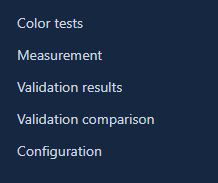 App-Menü
App-MenüWenn Sie die Messung in der [Bemaßung] -App zum ersten Mal starten, wird ein neues Fenster angezeigt. Sie werden aufgefordert, PRISMAcolor Manager cloud connector für Ihr Betriebssystem herunterzuladen.
 Ein neues Fenster zum Herunterladen von PRISMAcolor Manager cloud connector
Ein neues Fenster zum Herunterladen von PRISMAcolor Manager cloud connectorLaden Sie die Installationsdatei für PRISMAcolor Manager cloud connector herunter.
Speichern Sie die Installationsdatei für PRISMAcolor Manager cloud connector auf Ihrer Workstation.
Starten Sie das Installationspaket (.exe-Datei).
Befolgen Sie die Anweisungen auf dem Bildschirm.
Klicken Sie auf [Schließen].
Jetzt können Sie den PRISMAcolor Manager verwenden.
PRISMAcolor Manager cloud connector sollte nach der Installation ordnungsgemäß funktionieren. Wenn die Standardeinstellungen nicht ausreichend sind (z. B. bei Verwendung einer anderen cloud proxy-Adresse), müssen Sie die Konfiguration ordnungsgemäß anpassen.
Wenn Sie die Einstellungen im PRISMAcolor Manager cloud connector ändern möchten, müssen Sie die PRISMAcolor Manager cloud connector Configuration Tool verwenden.
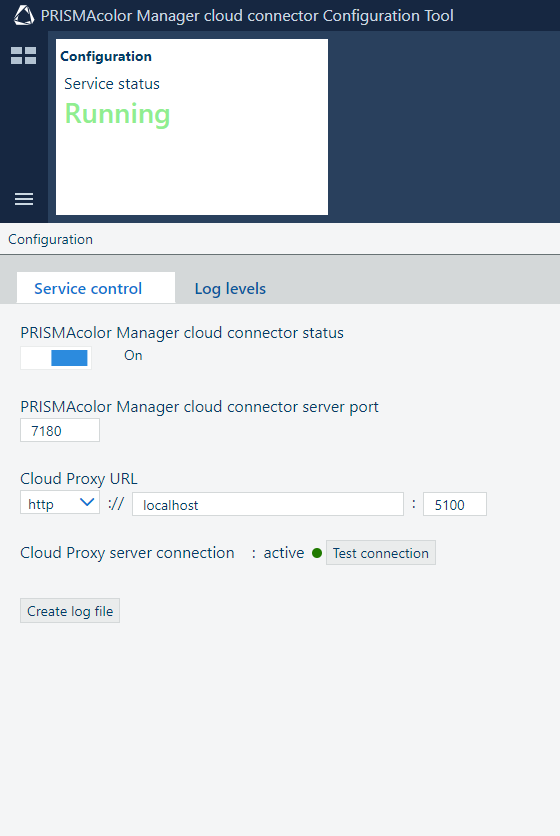 PRISMAcolor Manager cloud connector Configuration Tool
PRISMAcolor Manager cloud connector Configuration ToolGehen Sie wie folgt vor, um das PRISMAcolor Manager cloud connector Configuration Tool zu öffnen:
Wechseln Sie auf Ihrer Workstation zu dem Ordner, wo PRISMAcolor Manager cloud connector installiert wurde.
Starten Sie PRISMAcolor Manager cloud connector Configuration Tool.
In Ihrem Browser wird ein neues Fenster geöffnet.
Hier können Sie das PRISMAcolor Manager cloud connector konfigurieren. Sie können folgende Aktionen ausführen:
schalten Sie den PRISMAcolor Manager cloud connector ein und wieder aus;
ändern Sie den Serverport für PRISMAcolor Manager cloud connector sowie das Server-Protokoll, die IP-Adresse und den Serverport für cloud proxy.
testen Sie die Verbindung zum cloud proxy;
erstellen Sie die Protokolldatei für den PRISMAcolor Manager cloud connector.
Klicken Sie, nachdem Sie die Eigenschaften geändert haben, auf die Schaltfläche [Speichern], um diese zu speichern.
Firefox beschwert sich über ein ungültiges Sicherheitszertifikat. Sie müssen die bereitgestellte Konfigurationsdatei manuell hochladen, um diesen Fehler zu vermeiden.
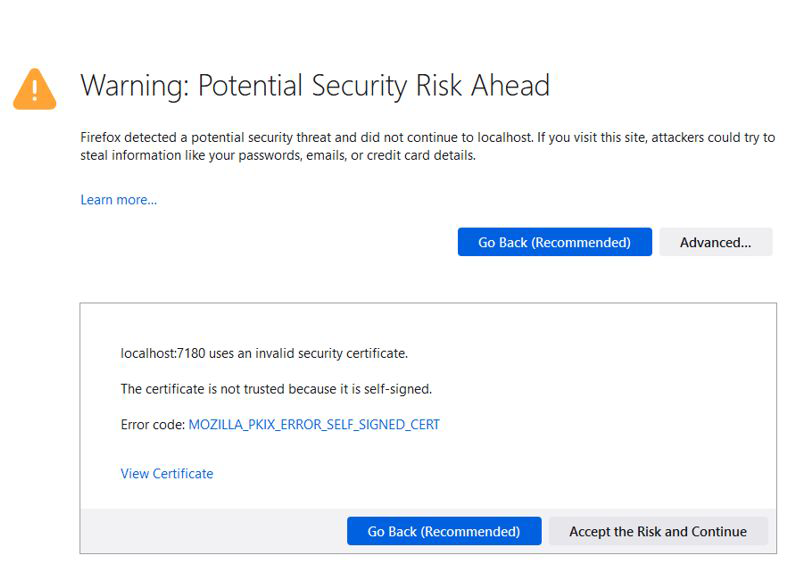
Öffnen Sie die App [Bemaßung]:

Klicken Sie auf den Link [laden Sie die Konfigurationsdatei.], um das Dialogfeld für die Dateiauswahl zu öffnen.
Navigieren Sie zu dem Ordner, der die Installation enthält.
(Standard) C:\Programmdateien\Canon Production Printing\PRISMAcolor Manager cloud connector\.
Wählen Sie die Datei PRISMAcolorManagercloudconnector.config.
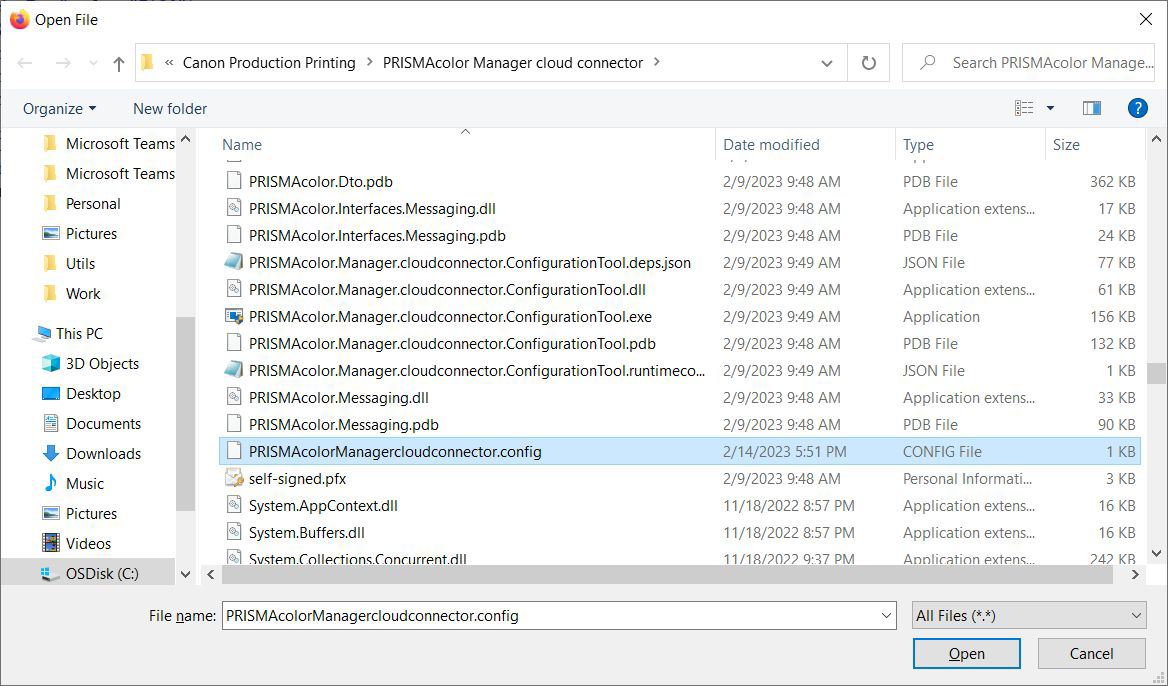
Drücken Sie auf „Öffnen“.